摘要:SD卡使用时间长了很容易出问题,比如常见的SD卡打不开。把SD卡连接电脑后,无法打开SD卡,这时候该怎么办法呢?下面小编就给大家介绍一个靠谱的解决方案,一起来看看吧。
SD卡的应用非常广泛,很多电子产品都会使用SD卡作为存储介质,例如,数码相机、摄像机、车载导航、航拍器、手机、MP4等。SD卡会存储各种格式的文件,比如视频、照片、音频、文档等等,这些对用户来说是很重要的数据。但是如果SD卡一旦不开了,这些数据也会随之丢失。在恢复数据之前,我们先看一下,当SD卡打不开的时候会有哪些表现:
造成SD卡无法打开的原因主要分为两种:软件故障和硬件故障。软件故障主要指逻辑层面的损坏,比如文件系统损坏导分区无法访问。很多因素都会造成此类故障,例如,不正常插拔SD卡、突然断电、USB供电不足、病毒等。硬件故障则是SD卡本身出现了问题,例如存储芯片损坏、扩容内存卡、坏道、电路板故障等等。如果是SD卡软故障,那么使用数据恢复软件自己进行数据恢复即可;如果是SD卡物理层面损坏了,那么数据恢复软件很难发挥作用,这需要找专业的数据恢复机构来恢复数据。
这里使用DiskGenius数据恢复及分区管理软件来找回SD卡因打不开丢失的数据;该软件还支持恢复SD卡上删除、格式化丢失的数据。恢复成功率高、操作简单。对于损坏严重的情况,还可以使用DiskGenius给SD卡制作镜像文件,制作镜像的时候可以跳过坏块,然后通过扫描镜像文件来恢复数据。
提醒:想要从打不开的SD卡上恢复数据,需要注意以下两点:
第一步:打开DiskGenius软件,选择需要恢复数据的SD卡,然后点击"恢复文件"按钮,如下如所示:
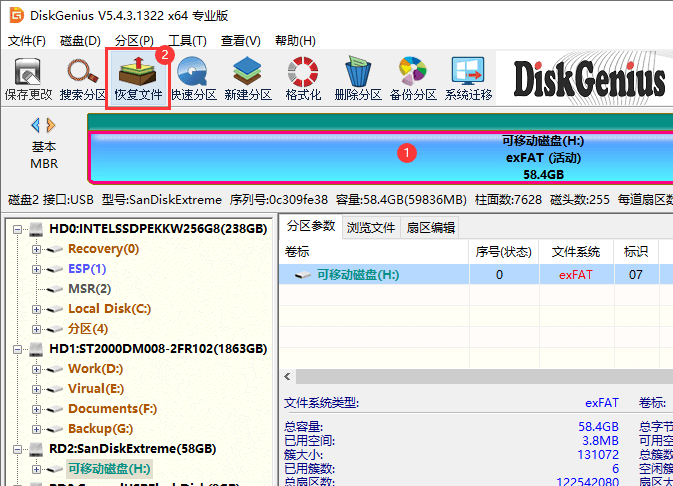
第二步:在弹出的"恢复文件"窗口上选项恢复选择,然后点击"开始"按钮,进入扫描阶段。
软件提供了两个恢复选择:恢复已删除的文件和完整恢复。"恢复已删除的文件"只扫描所选区域上的空闲空间,寻找之前被删除的数据;"完整恢复"会将整个SD卡从头至尾扫描一遍,尽量将数据按照原始目录结构恢复。此外,还有一个"额外扫描已知文件类型"选项,此选项会进行深度的逐扇区扫描,对于文件目录损坏的情况,此选项依然能都找出丢失的数据。因此,为了得到比较好的恢复结果,建议将这些选项都勾选上。
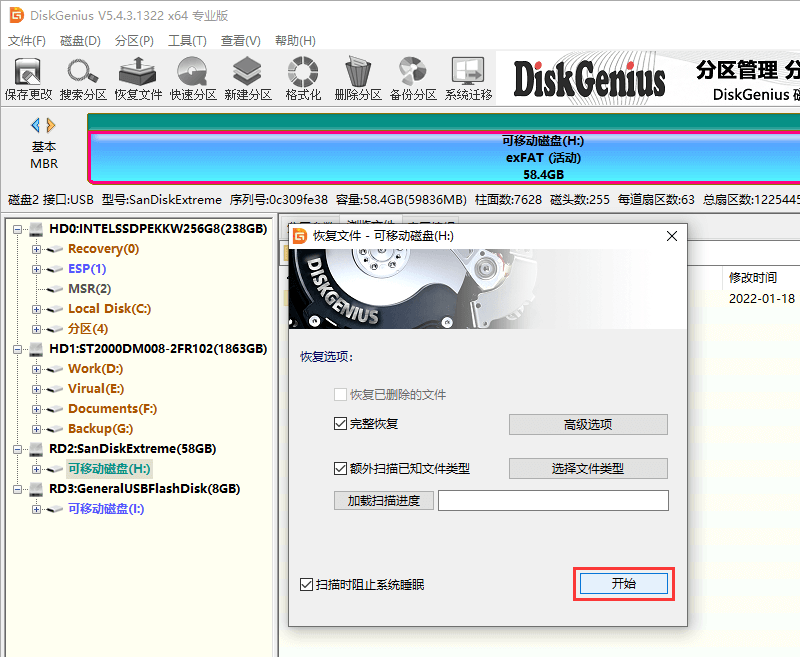
第三步:预览文件。
预览文件可以帮助检测丢失的文件是否能被正常恢复。因为SD卡打不开的问题,有可能导致某些文件受损,所以,预览文件是十分有必要的过程。
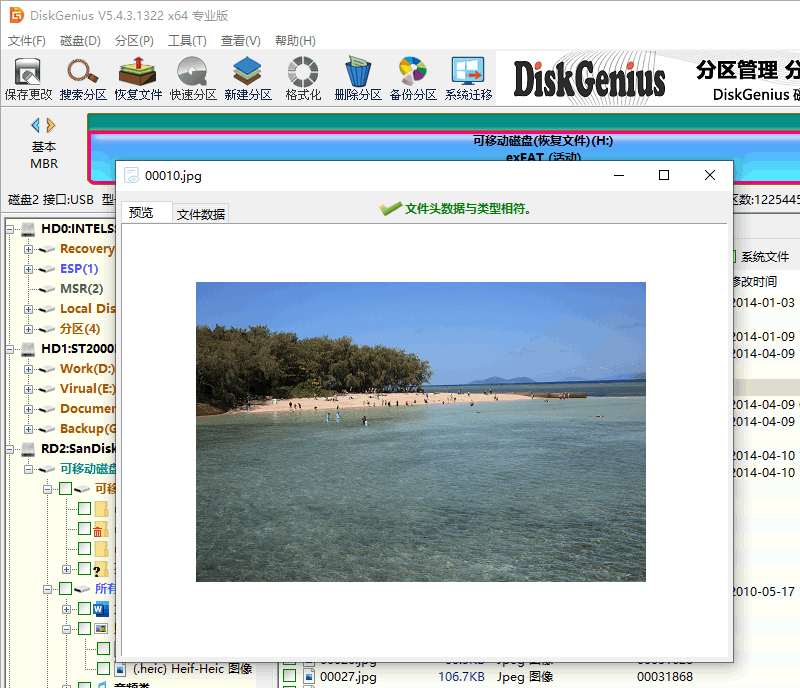
第四步:将需要恢复的文件复制保存到其他地方。
在软件中勾选想要恢复的文件,右击鼠标,然后选项"复制到指定文件夹";之后按照软件提示,在电脑硬盘选择个位置来保存恢复的文件。
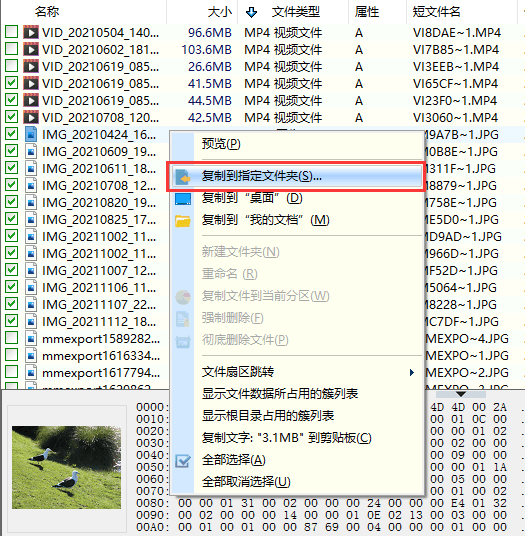
SD卡数据恢复完成后,可以尝试下面的方法来修复损坏的SD卡:
第一步:将SD卡与电脑连接好,然后双击桌面的"此电脑"图标,打开文件管理器。
第二步:鼠标右键点击该损坏的SD卡,然后在右键菜单中选择"格式化"选项。
第三步:选择文件系统类型,然后点击"开始"按钮。
注意:SD卡格式化完后,SD卡上的数据会全部丢失。因此,只有当SD卡上的数据成功恢复或是备份之后再进行格式化。
第一步:打开"此电脑",右键点击SD卡的盘符并选择"属性"选项。
第二步:在弹出的属性窗口上点击"工具"选项卡,然后点击"检查"按钮。此选项将检查驱动器中的文件系统错误。
第三步:在弹出的"错误检查"对话框上点击"扫描驱动器"。
第一步:打开DiskGenius软件免费版,选中需要修复的SD卡,然后点击"磁盘"->"坏道检测与修复"。
第二步:在弹出的窗口上点击"开始检测"按钮。等待检测完成。
第三步:如果检测完成后,软件报告有坏道,可以点击"尝试修复"按钮来修复坏道。
文本主要介绍了在遇到SD卡打不开的问题时应该如何恢复数据以及如何修复SD卡。除了使用数据恢复软件,SD卡数据丢失了,还可以找DiskGenius专家团队来恢复数据。希望本篇教程对大家有所帮助,更多数据恢复方法请随时关注DiskGenius官网。
